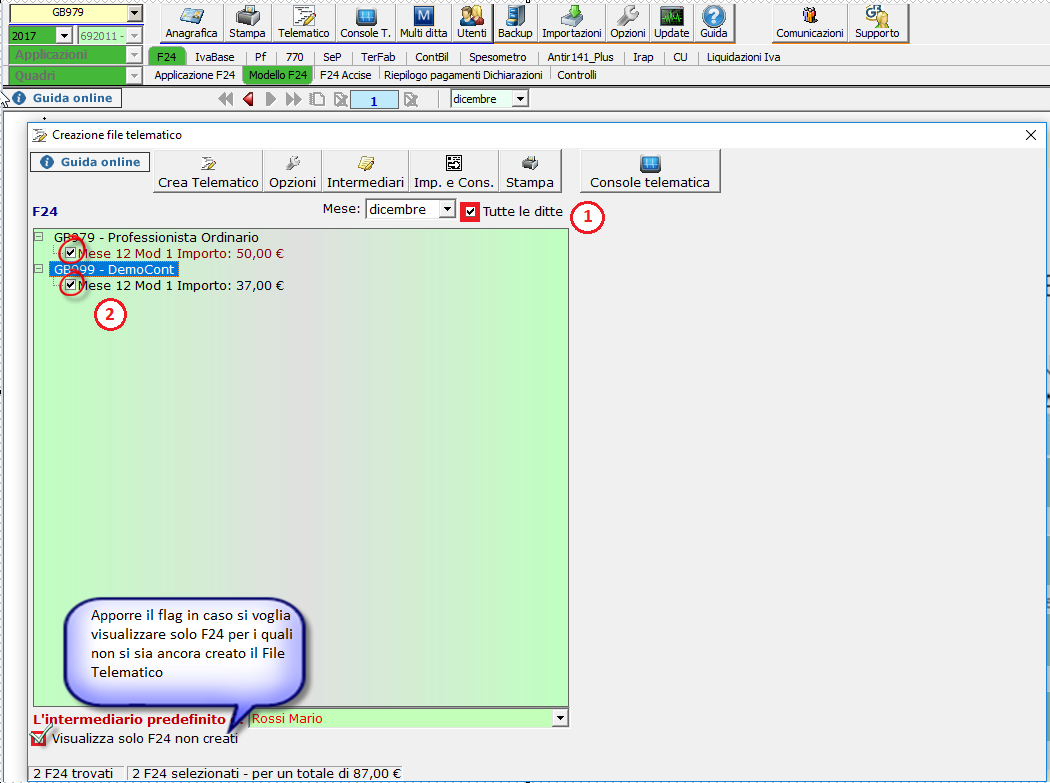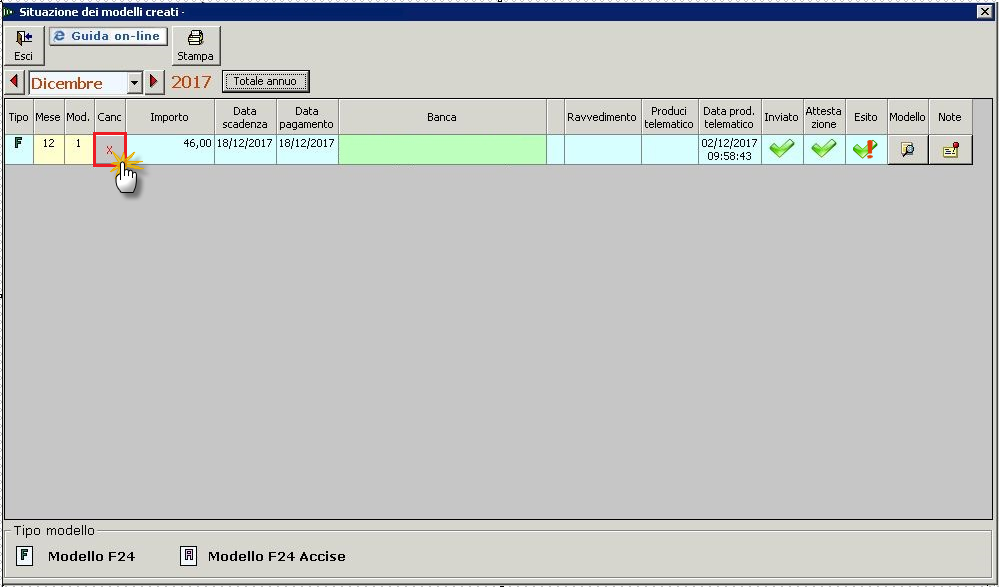Nella Newsletter di oggi approfondiremo l’utilizzo dell’Applicazione F24, in particolare le varie casistiche e i passaggi per eliminare un modello e casi particolari di invio telematico. Di seguito un riassunto dei principali quesiti rivolti a GBsoftware in merito all’utilizzo di questa applicazione.
Le FAQ sono state create da GBsoftware appositamente per dare risposte veloci e risolutive ai nostri clienti. Sono uno strumento efficace per migliorare l’utilizzo delle applicazioni: un buon impiego di questo mezzo può far risparmiare tempo prezioso in fase di lavorazione.
 Come si elimina un modello F24 creato da Input?
Come si elimina un modello F24 creato da Input?
Per l’eliminazione posizionarsi in “Riepilogo F24”, cancellare la data di pagamento e cliccare il pulsante con la “X” rossa posto nella colonna “Canc”.
 Come si annulla un F24 contenente debiti e crediti provenienti da Riepilogo Pagamenti Dichiarazioni?
Come si annulla un F24 contenente debiti e crediti provenienti da Riepilogo Pagamenti Dichiarazioni?
In “Riepilogo Pagamenti Dichiarazione”, andare nella seconda maschera “2.Riepilogo” e cliccare il pulsante “Elimina debiti e crediti non versati”. Nella prima maschera “1.Elenco debiti e crediti”, annullare tutti gli importi provenienti da Redditi cliccando il pulsante “Annulla debiti e crediti provenienti da Unico”. A questo punto apportare le eventuali modifiche alla dichiarazione e successivamente, dalla gestione “Pagamenti”, rinviare tutti i dati all’Applicazione F24.
Nel caso in cui è stata inserita la data di pagamento, ma l’ F24 non è stato versato, procedere prima ad eliminare la data in “Riepilogo F24” all’interno dell’Applicazione e poi procedere con i passaggi sopra elencati.
nel caso in cui si deve eliminare un modello di una rateizzazione con pagamenti già effettuati, per modificarlo, non è possibile eseguire la procedura da Riepilogo pagamenti Dichiarazioni, ma l’utente dovrà agire da input creando un nuovo modello.
 Come addebitare un F24 nel conto corrente dell’Intermediario?
Come addebitare un F24 nel conto corrente dell’Intermediario?
In “Riepilogo F24”, dopo aver inserito la data di pagamento, dal pulsante grigio con i puntini relativo alla “Banca” si apre una maschera e cliccare sulla dicitura blu in basso “Cliccare qui per inviare tramite l’intermediario…”.
Procedere alla creazione del file telematico dal pulsante “Telematico” (T colore verde) reso attivo dalla procedura.
Vi ricordiamo che la trasmissione dei modelli con addebito su c/c intermediario deve essere effettuata da Desktop Telematico, non è possibile utilizzare la console.
Il conto corrente dell’Intermediario verrà richiesto in fase di autentica del file telematico.
 E’ possibile creare un file telematico unico contenente più modelli F24 scadenti lo stesso mese, ma relativi a ditte diverse?
E’ possibile creare un file telematico unico contenente più modelli F24 scadenti lo stesso mese, ma relativi a ditte diverse?
Per creare un unico file telematico contenente modelli F24 di ditte diverse è necessario selezionare, nella maschera di creazione del file, il mese di interesse dal menù a tendina e mettere il check nella casella a fianco “Tutte le ditte”. Qualora si vogliano visualizzare solo i modelli F24 per i quali non si è ancora creato il file telematico, inserire un ulteriore filtro mettendo il check nella casella in basso “Visualizza solo F24 non creati”. Scegliere quali modelli includere nel file telematico e poi cliccare il pulsante “Crea telematico”.
 A seguito di un modello F24 scartato dall’Agenzia, come procedere per rigenerarlo e inviarlo di nuovo?
A seguito di un modello F24 scartato dall’Agenzia, come procedere per rigenerarlo e inviarlo di nuovo?
Se il file scartato riguarda un modello creato da input dall’utente, in “Riepilogo F24” cliccare la “X” nella colonna “Canc”;
Se il file scartato è stato generato da “Riepilogo Pagamenti Dichiarazioni”, in “Riepilogo F24” cliccare sopra la “Data Pagamento” e premere il tasto Canc della tastiera.
Il software avvertirà l’utente che il modello sarà disabbinato dalla Console Telematica e posizionato nell’apposita sezione: “Disabbinati”. Potrà ora procedere a ricreare il file telematico come da ordinaria procedura.
Ricordiamo che le FAQ sono consultabili dal pulsante “Vedi FAQ” presente nella parte sinistra della “Guida on line”.
DB601
LP/3
TAG C/C intermediariocrea modelloelimina modelloF24scarto telematicoTelematicotelematico multiplo